Инсталација виртуелне машине на Виндовс ОС-у
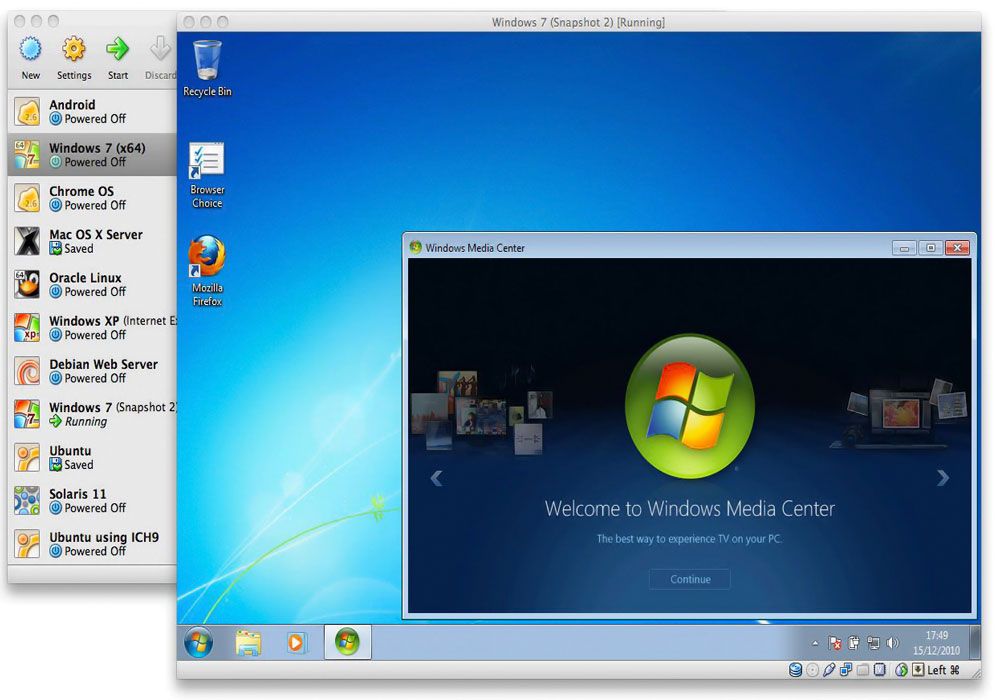
- 2682
- 470
- Frankie Mayert
Често се дешава да постоји потреба за другим рачунаром на којем би било могуће тестирати програме, нове верзије оперативних система, само испробајте остале ОС или да извршите измене постојећих један - уопште, обављати акције које могу имати неповратне последице за компјутер. Сличан проблем помаже у решавању инсталације виртуелне машине. У овом чланку ћемо смислити како да инсталирамо виртуелну машину на Виндовс-у, а такође да га дам дефиниција и размислите о томе зашто јој је потребна. Почнимо. Ићи!
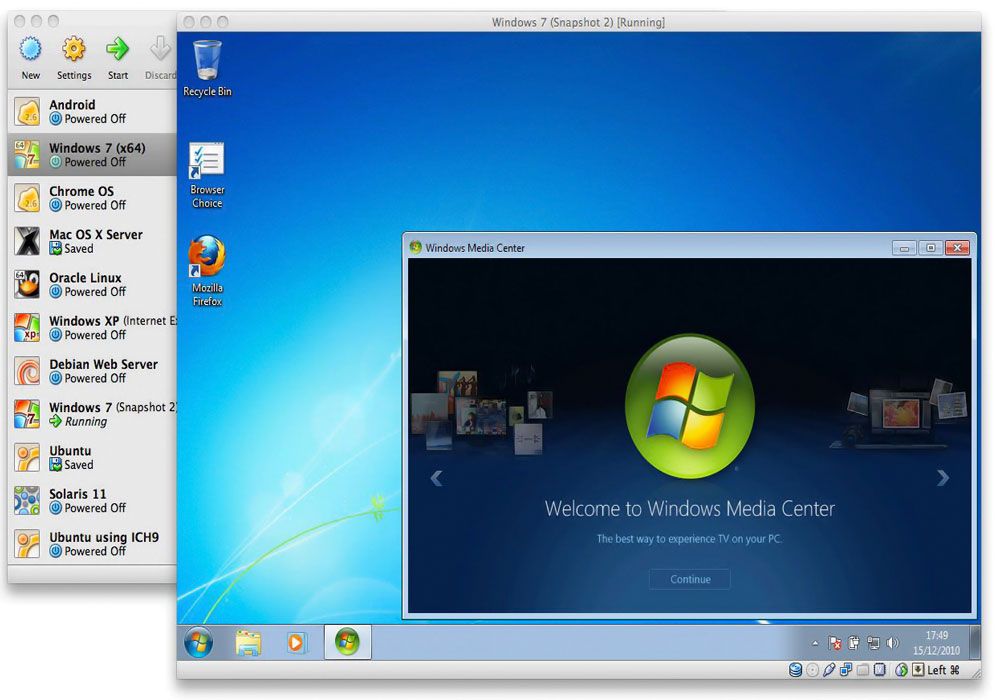
Прво дајемо дефиницију. Виртуелна машина је програм који опонаша рачунар, укључујући све његове компоненте. То јест, ово је рачунар у рачунару. Виртуелна машина омогућава вам да инсталирате исту ствар као на реалном рачунару: Апликације, игре, оперативне системе, управљачке програме итд. Поред тога, чак можете да размените датотеке између главног рачунара и чињенице да на виртуелној машини.
Виртуелне машине послују у различите сврхе и обичних корисника код куће и професионалаца у раду. На пример, професионалци ће можда требати да тестирају софтвер, симулирају мрежу или да провере перформансе возача, а редовни корисник има потребу за коришћењем апликације која делује искључиво на Линук ОС-у. Сви ови проблеми се лако решавају помоћу виртуелне машине.
Најпопуларнији програми су:
- Вмваре;
- ВиртуалБок;
- Мицрософт Виртуал ПЦ.
Даље, разговарајмо детаљније о свакој од њих.
ВиртуалБок је један од најпознатијих програма емулатора. Овај програм је бесплатан и дизајнирао најпознатији у области креирања Орацле софтвера од стране Орацле-а. Виртуалнобок можете преузети право са званичне веб странице програмера.
Процес инсталирања корисности је прилично тривијалан, тако да нема смисла да се пребивате на њему. Идемо директно на стварање виртуелне машине. Имајте на уму да већ имате преузету слику оперативног система на рачунару који желите да инсталирате. Покретање виртуалног оквира кликните на дугме "Креирај". У следећем прозору морате да одредите име, као и одаберите тип и верзију оперативног система. Може бити Виндовс 7, Виндовс 10, Убунту или било који други. Даље, потребно је поставити количину РАМ-а на рачунару, који ће се доделити под виртуелном машином. Требало би да буде изабрано на основу захтева инсталираног оперативног система, неће бити повређено да остави малу залиху. Препоручљиво је пронаћи равнотежу између главног и емулираног рачунара тако да оба рад са довољно перформанси.
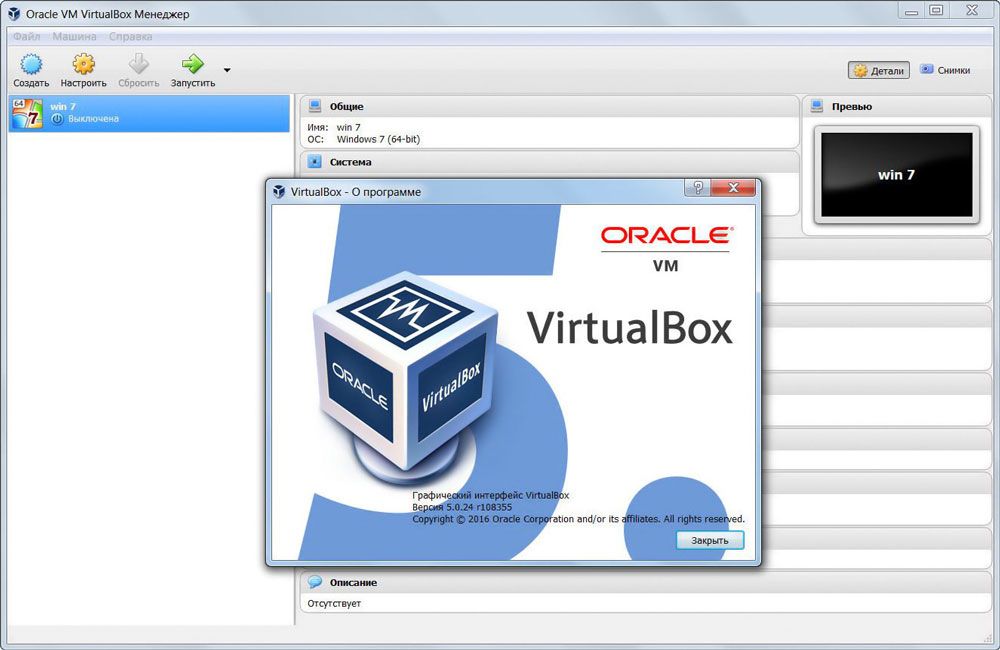
У следећем прозору можете да повежете виртуелни чврсти диск. Препоручује се да га створите, јер у будућности може доћи у потпуности, чак и ако га нећете одмах користити. Затим наведите врсту створеног типа чврстог диска. У овом прозору не можете ништа да промените ако не знате тачно шта вам треба. Даље, као формат, Марк "Динамиц ...". Након што остане да унесете име диска и поставите његову величину. Објавите се са волумена рачунара рачунара. Не разликујте превише за емулирани рачунар. То је све, процес креирања је завршен на овоме. Можете да пређете на прозор Подешавања да бисте изменили инсталиране параметре.
Да бисте покренули аутомобил, кликните на исто дугме. У зависности од тога који ће се извршити носач инсталација, можда ћете морати да убаците диск у погон или убаците УСБ носач, ако користите слику, а затим наведите пут.
Што се тиче ВМваре-а, овај производ се испоручује у две верзије: Плаиер и радна станица. Прва је лагана опција за кућну употребу и бесплатна је. Верзија радне станице има широку функционалност и ради се углавном у предузећима у компанијама. Препоручљиво је напоменути да је интерфејс ВМваре-а још лакши и јаснији од конкурента виртуалног оквира. Верзија ВМваре Воркстатион може се назвати најбољом виртуелном машином, међутим, морате да га платите за њега. Ова опција ће бити прихватљива за компаније, али не и за кућну употребу. У правичности, вреди је рећи да вам је бесплатни ВМваре Плаиер довољно за вас са главом.
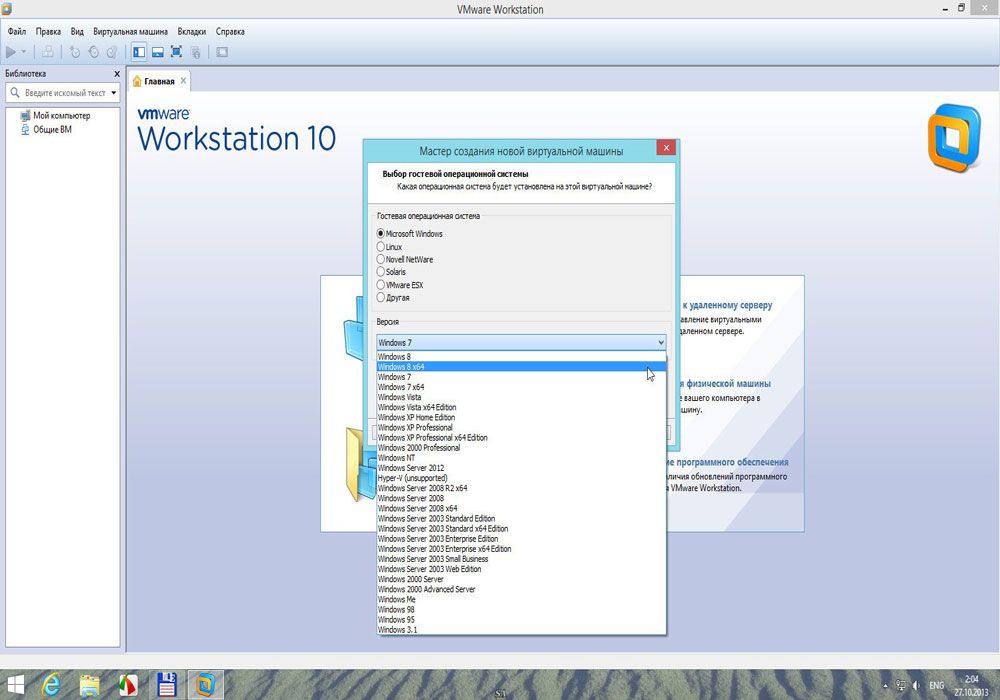
Ако планирате да покренете искључиво прозоре на виртуелној машини, можете да користите Мицрософт Виртуал ПЦ. Ово је добар бесплатни услужни програм са широким могућностима, једноставан, разумљив интерфејс. Међутим, не подржава ни Линук или Мац ОС, што је значајан недостатак. Уз све то, услужни програм и навијачи и навијачима проналази своје кориснике и навијаче.
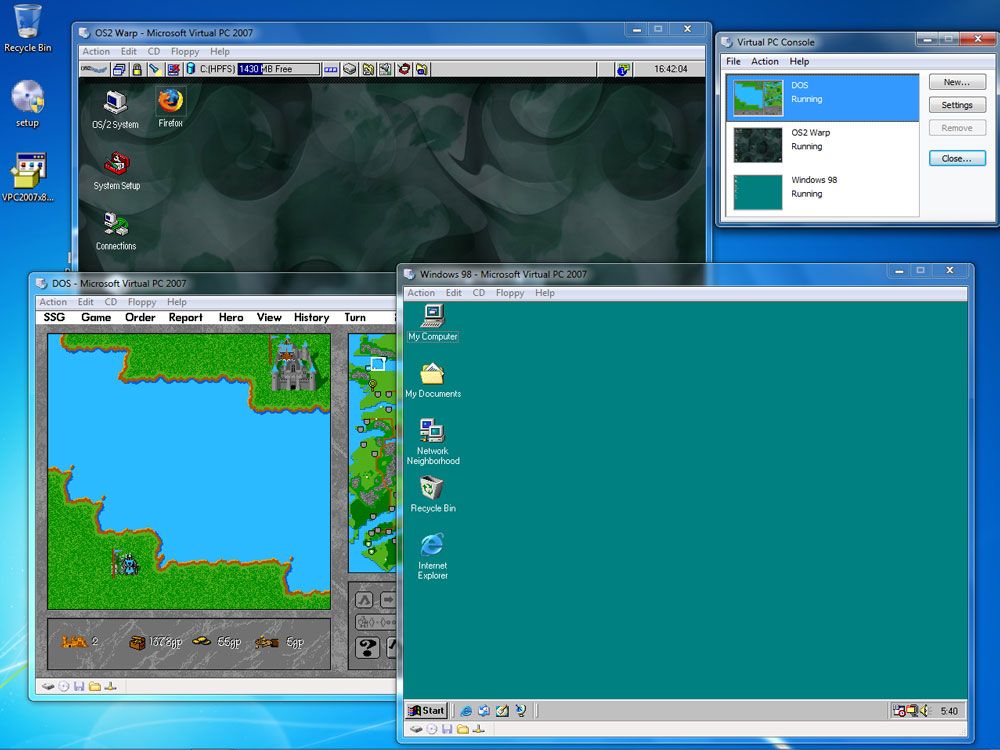
Сада можете лако да инсталирате виртуелну машину на рачунару, који ће вам омогућити да избегнете многе проблеме са системом главног рачунара. Напишите коментаре да ли сте помогли члану да разуме проблем и питајте да ли нешто остаје неразумљиво.
- « ССД и ХДД инсталација уместо погона
- НЕТГЕАР Н150 - Преглед функција, независна конфигурација и ажурирање фирмвера »

